- Για να κάνετε διπλή εκκίνηση του παραθύρου 11 και του Linux, μάθετε τα πάντα σχετικά με την παρεμβολή της ασφαλούς εκκίνησης με τη διπλή εκκίνηση Linux.
- Για να λειτουργήσει η διαδικασία, δημιουργήστε ένα ξεχωριστό διαμέρισμα και εγκαταστήστε το νέο λειτουργικό σύστημα σε αυτό.
- Εάν λείπει το Linux, σκεφτείτε ότι ίσως τα Windows αντικαταστήστε το πρόγραμμα εκκίνησης του Linux, αλλά υπάρχει μια εύκολη λύση.
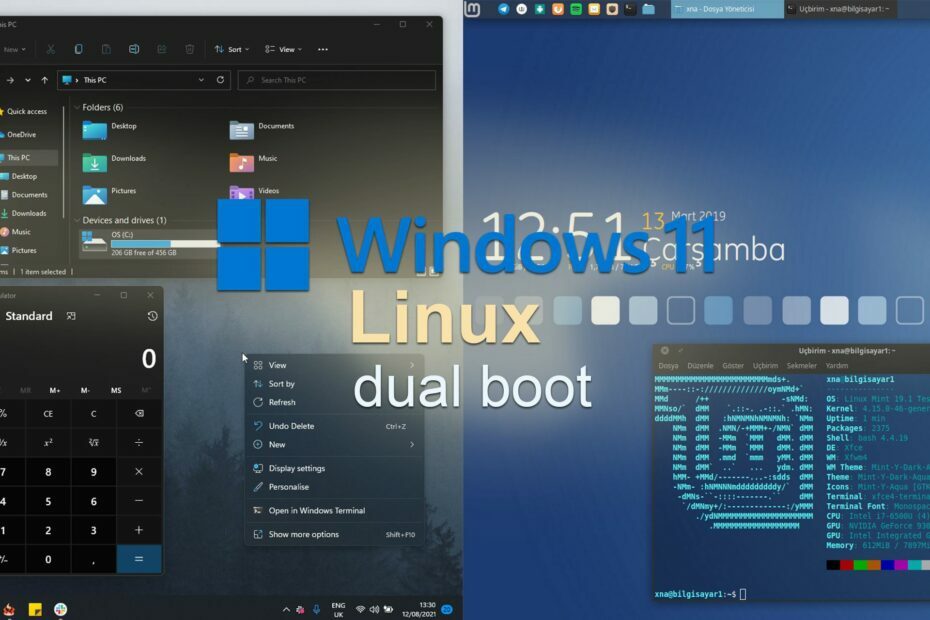
Αυτό το λογισμικό θα επιδιορθώσει κοινά σφάλματα υπολογιστή, θα σας προστατεύσει από απώλεια αρχείων, κακόβουλο λογισμικό, βλάβη υλικού και θα βελτιστοποιήσει τον υπολογιστή σας για μέγιστη απόδοση. Διορθώστε προβλήματα υπολογιστή και αφαιρέστε τους ιούς τώρα σε 3 εύκολα βήματα:
- Κατεβάστε το Restoro PC Repair Tool που συνοδεύεται από πατενταρισμένες τεχνολογίες (διαθέσιμο δίπλωμα ευρεσιτεχνίας εδώ).
- Κάντε κλικ Εναρξη σάρωσης για να εντοπίσετε ζητήματα Windows που θα μπορούσαν να προκαλέσουν προβλήματα υπολογιστή.
- Κάντε κλικ Φτιάξ'τα όλα για να διορθώσετε ζητήματα που επηρεάζουν την ασφάλεια και την απόδοση του υπολογιστή σας
- Το Restoro έχει γίνει λήψη από 0 αναγνώστες αυτόν τον μήνα.
Ένας από τους μεγαλύτερους ανταγωνιστές των Windows είναι το Linux και με τα Windows 11 στο επίκεντρο, ο ανταγωνισμός είναι μεγαλύτερος από ποτέ.
Και τα δύο συστήματα έχουν τα πλεονεκτήματα και τα ελαττώματά τους, και αν θέλετε να μάθετε περισσότερα, σας προτείνουμε να διαβάσετε Οδηγός Windows 11 vs Linux για εμπεριστατωμένες πληροφορίες.
Ωστόσο, δεν χρειάζεται να επιλέξετε το ένα ή το άλλο. Με λίγη προσπάθεια μπορείτε να κάνετε διπλή εκκίνηση των Windows 11 και Linux στον υπολογιστή σας, και σήμερα θα σας δείξουμε πώς να το κάνετε αυτό.
Το Secure Boot παρεμβαίνει στη διπλή εκκίνηση Linux;
Η δυνατότητα Secure Boot είναι μία από τις Απαιτήσεις των Windows 11 μαζί με TPM, οπότε επιτρέψτε μας να σας πούμε πώς αυτό θα μπορούσε να επηρεάσει τους υπολογιστές Linux και τη διπλή εκκίνηση.
Η τεχνολογία Secure Boot επιτρέπει μόνο στους εγκεκριμένους φορτωτές εκκίνησης να εκκινούν τον υπολογιστή σας προκειμένου να τον προστατεύσουν από κακόβουλο λογισμικό.
Το ζήτημα προκύπτει επειδή πολλές εκδόσεις του Linux δεν είναι συμβατές με το Secure Boot και από το Secure Boot είναι μια απαίτηση για τα Windows 11, πολλοί ανησύχησαν ότι το Linux μπορεί να μην εκτελείται σε λειτουργία διπλής εκκίνησης με τα Windows 11.
Η απάντηση είναι ναι, το Linux θα μπορεί να τρέχει πολύ Windows 11, αλλά θα πρέπει να χρησιμοποιήσετε Linux που είναι συμβατό με την Secure Boot, όπως Ubuntu ή Fedora ή απενεργοποιήστε την Ασφαλή εκκίνηση από το BIOS.
Όπως μπορείτε να δείτε, για να χρησιμοποιήσετε τα Windows 11, πρέπει να έχετε τη δυνατότητα Secure Boot, αλλά δεν χρειάζεται να διατηρήσετε αυτήν την επιλογή καθόλου ενεργοποιημένη, πράγμα που σημαίνει ότι μπορείτε να κάνετε διπλή εκκίνηση Linux χωρίς προβλήματα.
Πώς μπορώ να κάνω διπλή εκκίνηση των Windows 11 και Linux;
Σημειώστε ότι η διπλή εκκίνηση μπορεί να γίνει με δύο τρόπους. Μπορείτε να εγκαταστήσετε τα Windows 11 από Linux και εάν έχετε ήδη Windows 11 στον υπολογιστή σας, απλώς εγκαταστήστε το Linux εφαρμόζοντας τα παρακάτω βήματα.
ΥΠΟΔΕΙΞΗ
Πριν ξεκινήσετε τη διαδικασία, είναι καλή ιδέα να δημιουργήσετε αντίγραφα ασφαλείας των αρχείων σας, σε περίπτωση που κάτι πάει στραβά.
Εγκαταστήστε το Linux από τα Windows 11
1. Δημιουργήστε ένα νέο διαμέρισμα για Linux
- Τύπος Windows Κλειδί + Χ και επιλέξτε Διαχείριση δίσκου από τη λίστα.
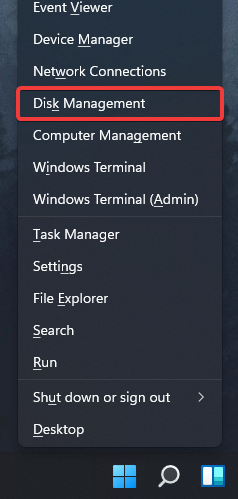
- Επιλέξτε τη μονάδα δίσκου που έχει επιπλέον χώρο. Διαφορετικές διανομές Linux έχουν διαφορετικές απαιτήσεις, επομένως θα χρειαστείτε περίπου 50-100 GB+ χώρου, ανάλογα με τις ανάγκες σας.
- Κάντε δεξί κλικ στη μονάδα δίσκου και επιλέξτε Συρρικνωθεί ο όγκος από το μενού.
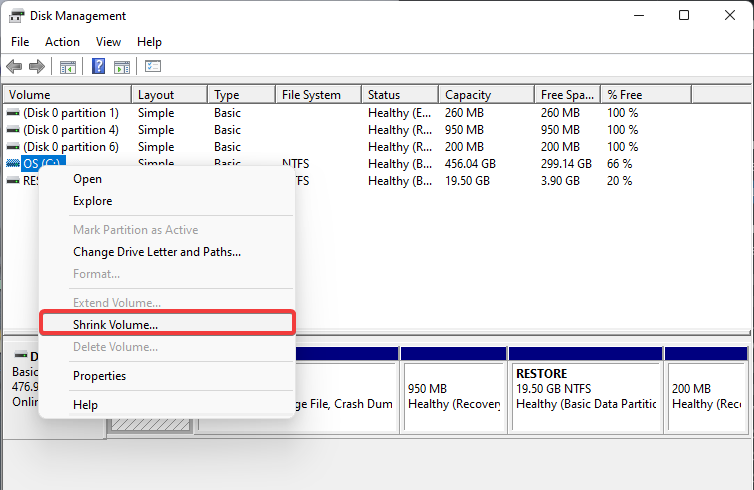
- Ορίστε την επιθυμητή ποσότητα χώρου σε MB στο Εισαγάγετε τον χώρο για συρρίκνωση σε MB και κάντε κλικ στο Μαζεύω κουμπί.

- Αυτό θα δημιουργήσει αδιάθετο χώρο. Κάντε δεξί κλικ στο Αδιάθετο χώρο και επιλέξτε Νέος απλός τόμος.
- Ορίστε το Απλό μέγεθος όγκου σε MB στη μέγιστη δυνατή τιμή και κάντε κλικ στο Επόμενο.
- Τώρα απλά πρέπει να εισαγάγετε το γράμμα που θέλετε για αυτήν τη μονάδα δίσκου και την ετικέτα της.
- Κάντε κλικ στο Φινίρισμα κουμπί για να ολοκληρώσετε τη διαδικασία.
Για να δημιουργήσετε ένα νέο διαμέρισμα, πρέπει να κατεβάσετε το Linux και να δημιουργήσετε ένα bootable flash drive για να το εγκαταστήσετε.
2. Κατεβάστε το ISO των Windows και δημιουργήστε μια μονάδα flash με δυνατότητα εκκίνησης
- Επισκεφτείτε τη σελίδα λήψης της διανομής που θέλετε να κατεβάσετε. Στο παράδειγμά μας, χρησιμοποιήσαμε Linux Mint, αλλά μπορείτε να χρησιμοποιήσετε οποιαδήποτε άλλη διανομή θέλετε.
- Επιλέξτε την πηγή που θέλετε να χρησιμοποιήσετε και περιμένετε να ολοκληρωθεί η λήψη.
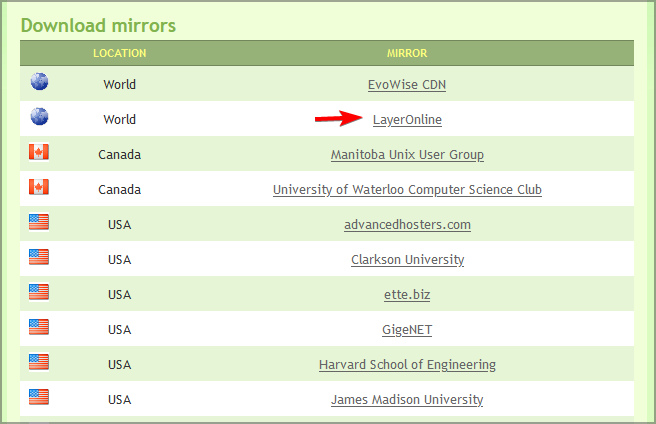
- Συνδέστε μια μονάδα flash USB στον υπολογιστή σας.
- Μόλις γίνει λήψη του αρχείου ISO, κατεβάστε το Rufus και τρέξτε το.
- Επιλέξτε τη μονάδα flash από τη λίστα συσκευών.

- Κάντε κλικ στο Επιλέγω και επιλέξτε το αρχείο ISO που κατεβάσατε.
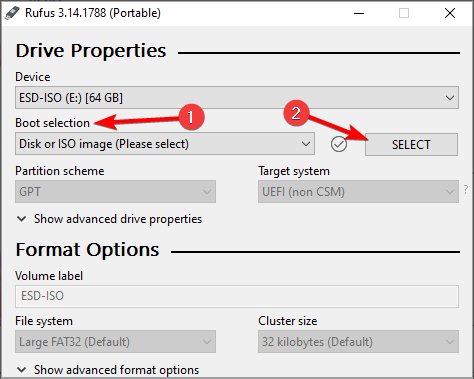
- Βεβαιωθείτε ότι οι ρυθμίσεις σας είναι σωστές και κάντε κλικ στο Αρχή.
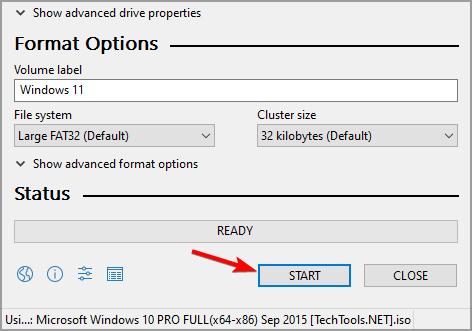
- Θα εμφανιστεί ένα παράθυρο διαλόγου επιβεβαίωσης που θα σας ζητά να μορφοποιήσετε τη μονάδα δίσκου, οπότε φροντίστε να τη μορφοποιήσετε για να συνεχίσετε.
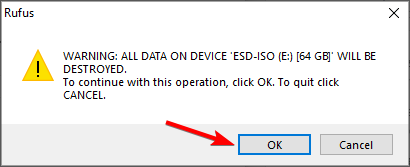
- Περιμένετε να ολοκληρωθεί η διαδικασία.
Μόλις ολοκληρωθεί η διαδικασία, θα έχετε έτοιμο ένα bootable Linux flash drive. Τώρα μπορούμε να συνεχίσουμε και να εγκαταστήσουμε το Linux.
3. Αλλάξτε τη σειρά εκκίνησης και εγκαταστήστε το Linux
- Επανεκκινήστε τον υπολογιστή σας και πατήστε Del προς το πρόσβαση στο BIOS. Ορισμένες μητρικές κάρτες χρησιμοποιούν διαφορετικό κλειδί, οπότε φροντίστε να ελέγξετε την τεκμηρίωση του υπολογιστή σας/την τεκμηρίωση μητρικής πλακέτας.
- Πλοηγηθείτε στο Μπότα ενότητα, ορίστε τη μονάδα flash ως κύρια συσκευή εκκίνησης και αποθηκεύστε τις αλλαγές.
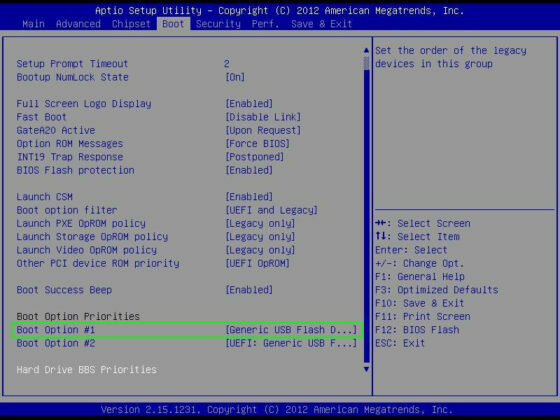
- Μόλις επανεκκινηθεί ο υπολογιστής σας, θα ξεκινήσετε με τη ζωντανή συνεδρία Linux Mint. Επιλέγω Εγκαταστήστε το Linux Mint.
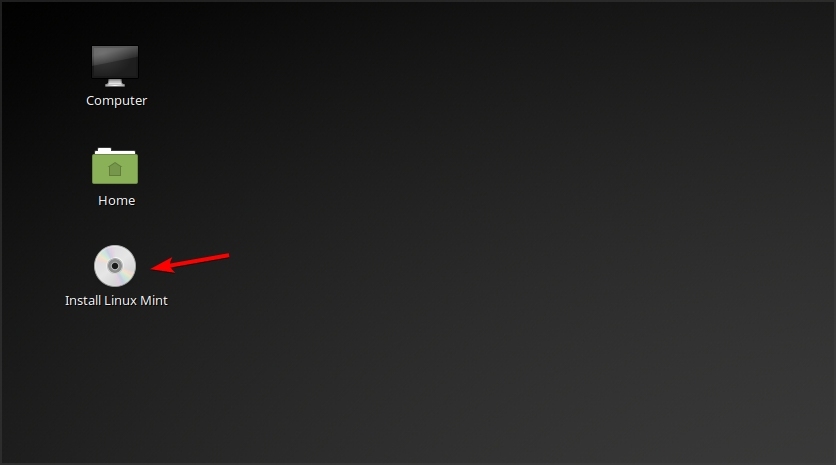
- Επιλέξτε την επιθυμητή γλώσσα και κάντε κλικ στο Να συνεχίσει.
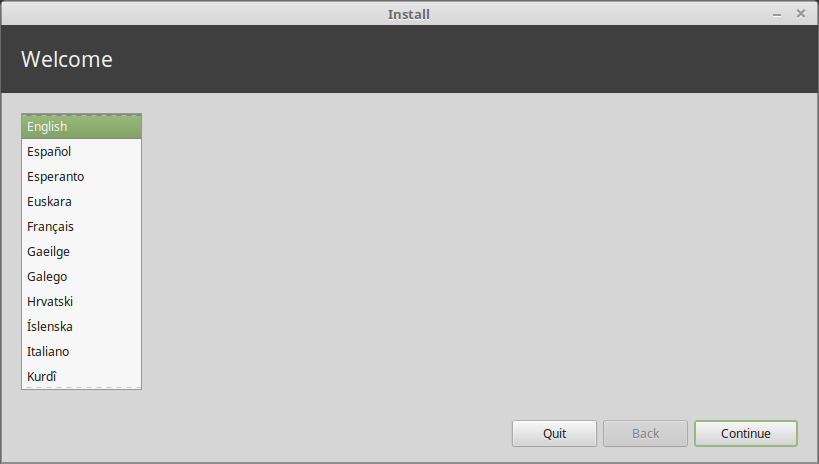
- Στη συνέχεια, επιλέξτε το δίκτυό σας εάν θέλετε να κάνετε λήψη του λογισμικού τρίτου μέρους για την κάρτα γραφικών, το Wi-Fi και τις συσκευές πολυμέσων σας.
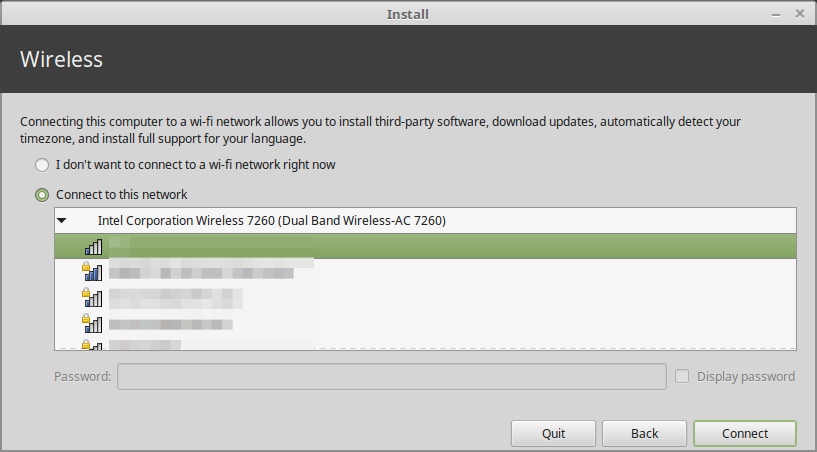
- Επιλέγω Κάτι άλλο και επιλέξτε Να συνεχίσει.
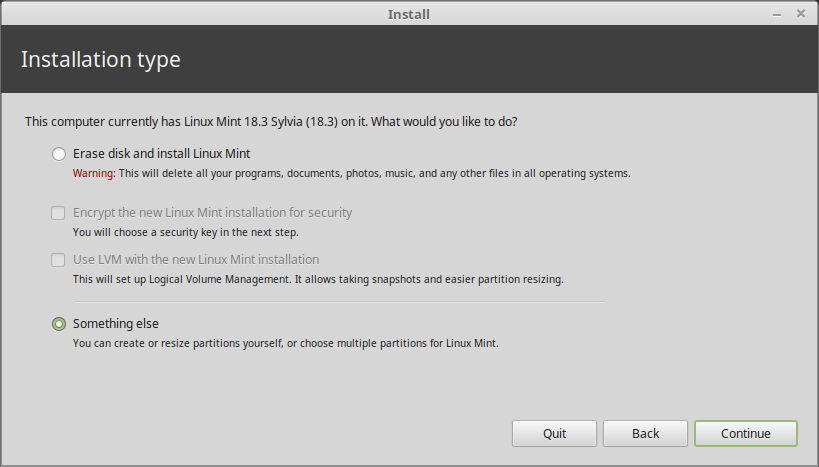
- Τώρα μπορείτε να επιλέξετε το διαμέρισμα που δημιουργήθηκε στην αρχή αυτής της ενότητας. Είναι ζωτικής σημασίας να επιλέξετε το σωστό διαμέρισμα, διαφορετικά μπορείτε να μορφοποιήσετε τη λάθος μονάδα δίσκου και να χάσετε τα δεδομένα σας.
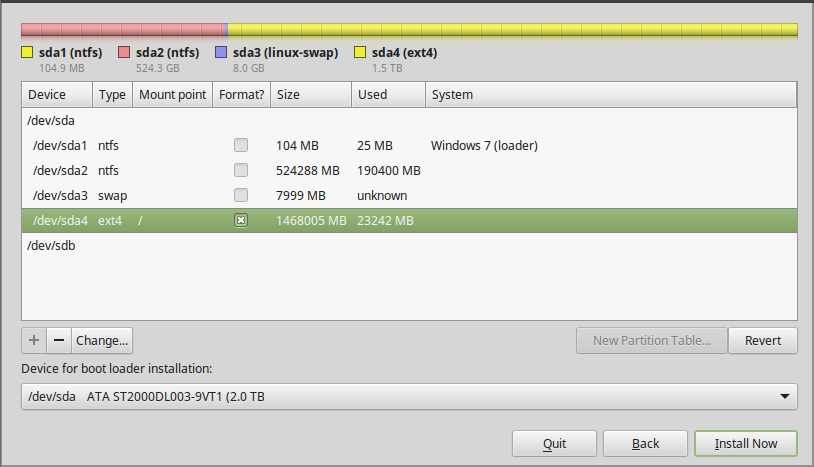
- Δεδομένου ότι το Linux δεν λειτουργεί με τους τύπους αρχείων των Windows, θα πρέπει να επεξεργαστείτε το διαμέρισμα και να ορίσετε τον τύπο του αρχείου σε Ext4. Λάβετε υπόψη ότι αυτή η διαδικασία θα μορφοποιήσει το διαμέρισμα και θα αφαιρέσει όλα τα αρχεία από αυτό.
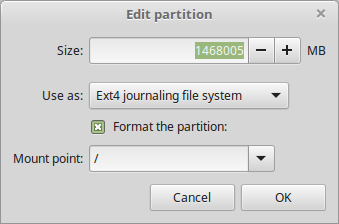
- Μόλις η μονάδα δίσκου μετατραπεί σε Ext4, μπορείτε να προχωρήσετε και να εγκαταστήσετε το Linux σε αυτήν.
- Επιλέξτε τη ζώνη ώρας σας.
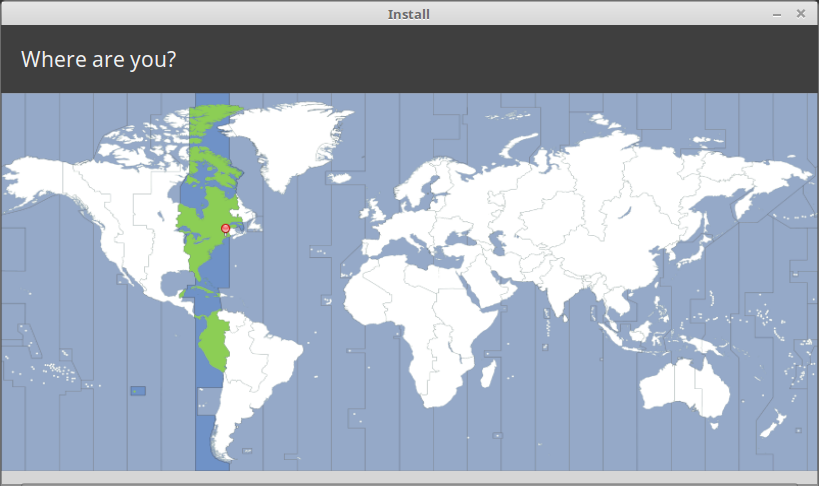
- Επιλέξτε την επιθυμητή διάταξη πληκτρολογίου.
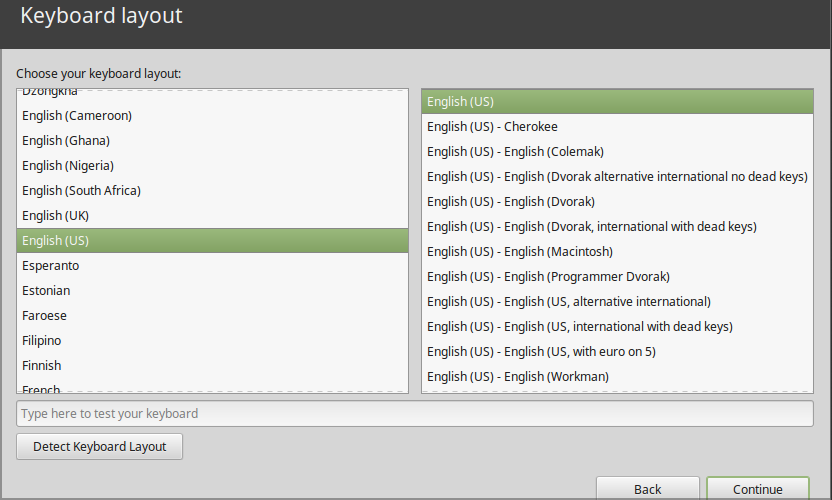
- Τώρα εισάγετε τα στοιχεία χρήστη σας. Μπορείτε να καταργήσετε την επιλογή Κρυπτογράφηση του αρχικού μου φακέλου επιλογή.
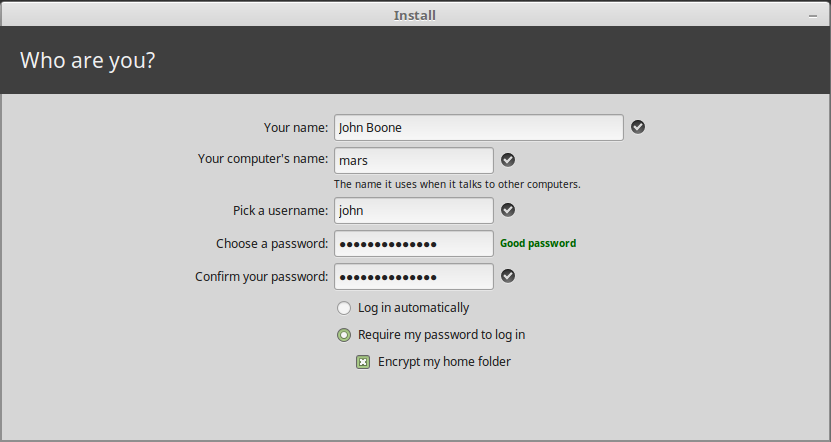
- Περιμένετε να ολοκληρωθεί η εγκατάσταση.
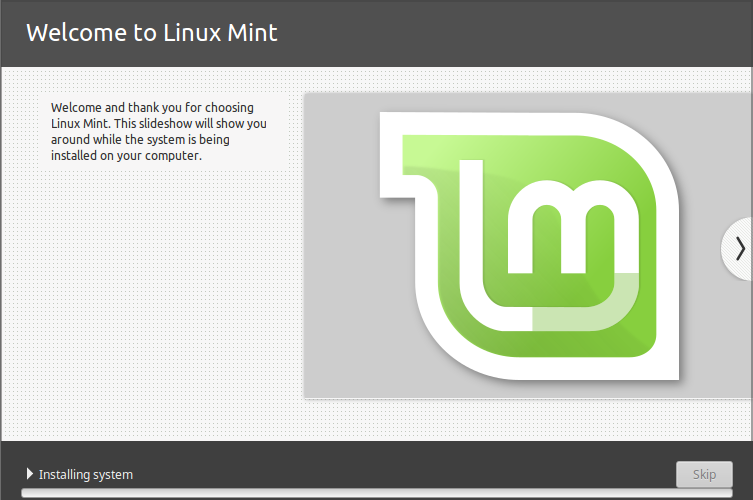
- Μόλις ολοκληρωθεί η εγκατάσταση, κάντε κλικ στο Επανεκκίνηση τώρα κουμπί.

- Προαιρετικός: Εισαγάγετε ξανά το BIOS και ορίστε τον σκληρό σας δίσκο ως την κύρια συσκευή εκκίνησης.
- Μόλις εκκινήσει ο υπολογιστής σας, θα σας ζητηθεί να επιλέξετε μεταξύ των Windows 11 και Linux, οπότε επιλέξτε το λειτουργικό σύστημα που θέλετε και αυτό είναι όλο.
Αφού ολοκληρώσετε όλα αυτά τα βήματα, η διπλή εκκίνηση των Windows 11 και Linux θα πρέπει να λειτουργεί σωστά. Φυσικά, θα πρέπει να επιλέγετε το λειτουργικό σύστημα που θέλετε κάθε φορά που εκκινείτε τον υπολογιστή σας.
Χρησιμοποιήσαμε το Linux Mint στο παράδειγμά μας, αλλά τα βήματα είναι λίγο πολύ τα ίδια για κάθε διανομή Linux.
Εγκαταστήστε τα Windows 11 από Linux
1. Δημιουργήστε ένα νέο διαμέρισμα για Windows
- Στον υπολογιστή σας Linux, ανοίξτε το GParted ή οποιοδήποτε άλλο λογισμικό διαχείρισης δίσκων που χρησιμοποιείτε.
-
Προαιρετικός: Μπορείτε να εγκαταστήσετε το GParted εκτελώντας την ακόλουθη εντολή στο τερματικό:
sudo apt install gparted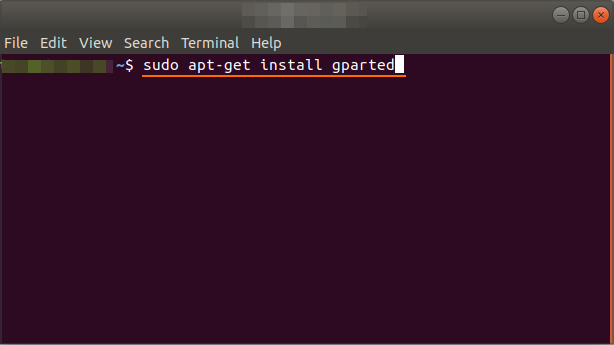
- Εντοπίστε το διαμέρισμα που πρέπει να συρρικνωθείτε. Λάβετε υπόψη ότι δεν μπορείτε να συρρικνώσετε το διαμέρισμα που έχει εγκατεστημένο το Linux σε αυτό ενώ εκτελείτε Linux. Αν θέλετε να το κάνετε αυτό, πρέπει να κάνετε εκκίνηση από το Linux Live USB και να εκτελέσετε αυτά τα βήματα από εκεί.
- Κάντε δεξί κλικ στο διαμέρισμα που θέλετε να συρρικνωθεί και επιλέξτε Αποσυναρμολόγηση.
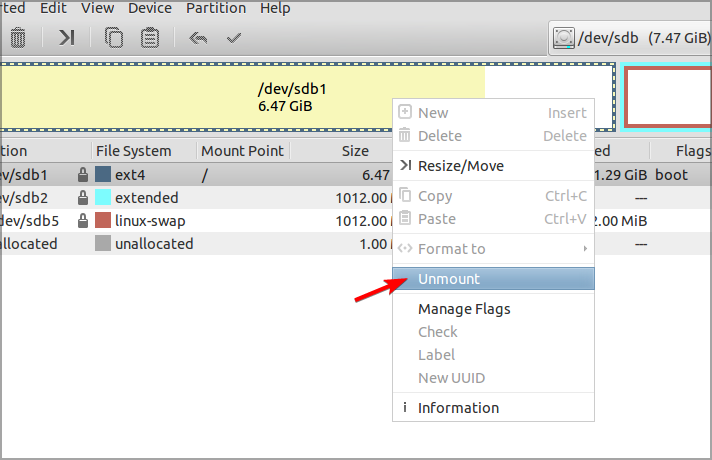
- Απλώς κάντε ξανά δεξί κλικ στο διαμέρισμα και επιλέξτε Αλλαγή μεγέθους/Μετακίνηση από το μενού.
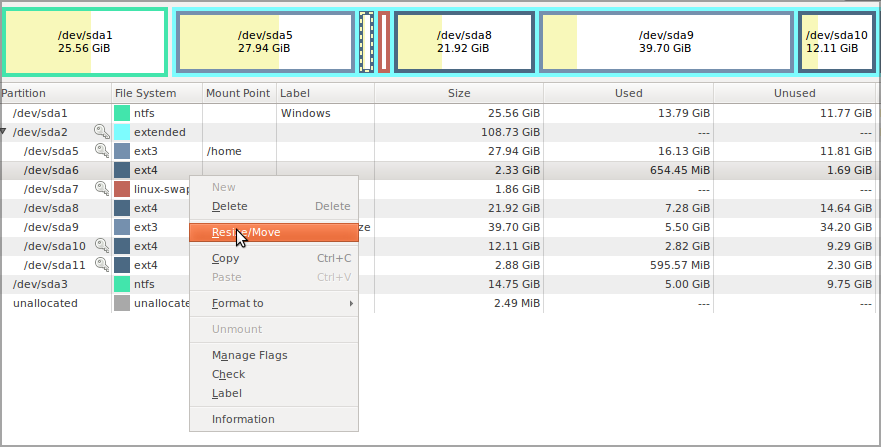
- Ορίστε το Νέο μέγεθος τουλάχιστον 50000, αλλά αν θέλετε να εγκαταστήσετε επιπλέον εφαρμογές, σας προτείνουμε να το κάνετε μεγαλύτερο. Κάντε κλικ στο Αλλαγή μεγέθους/Μετακίνηση μόλις τελειώσεις.
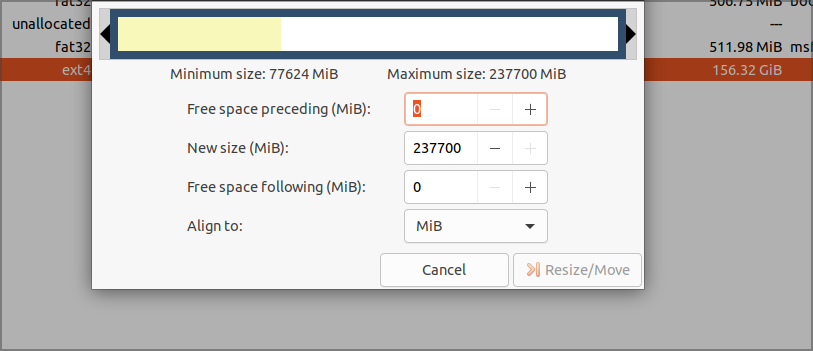
- Τώρα κάντε κλικ στο Ισχύουν εικονίδιο στη γραμμή εργαλείων για να κάνετε τις αλλαγές.
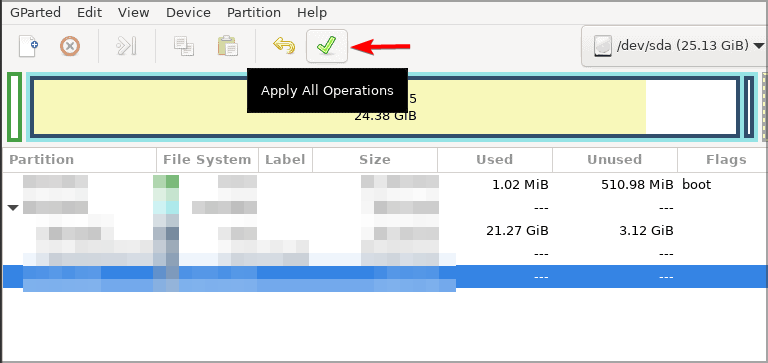
- Κάντε δεξί κλικ στον αδιάθετο χώρο που μόλις δημιουργήσατε και επιλέξτε Νέος.
- Ορίστε το Σύστημα αρχείων προς το NTFS και κάντε κλικ στο Προσθήκη.
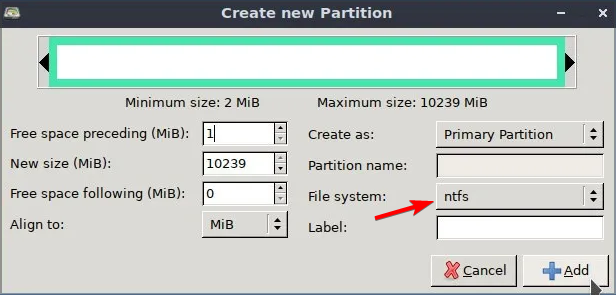
- Κάντε κλικ στο Ισχύουν κουμπί για να αποθηκεύσετε τώρα τις αλλαγές.
- Εντοπίστε το διαμέρισμα που αποσυναρμολογήσατε στο Βήμα 4, κάντε δεξί κλικ σε αυτό και επιλέξτε Βουνό.
Τώρα που έχουμε έτοιμο το διαμέρισμα των Windows, πρέπει να κατεβάσουμε τα Windows και να δημιουργήσουμε ένα bootable USB flash drive.
2. Κατεβάστε τα Windows και δημιουργήστε μια μονάδα flash με δυνατότητα εκκίνησης
- μεταβείτε στο Σελίδα λήψης της Microsoft στον υπολογιστή σας Linux.
- Επιλέξτε την έκδοση των Windows που θέλετε να κάνετε λήψη και κάντε κλικ στην Επιβεβαιώνω.
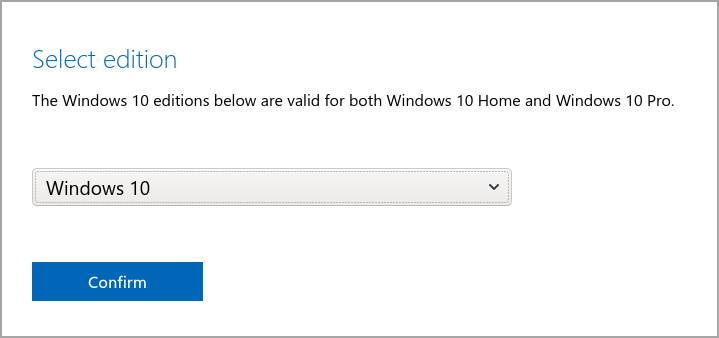
- Επιλέξτε την επιθυμητή γλώσσα και κάντε κλικ στο Επιβεβαιώνω κουμπί.
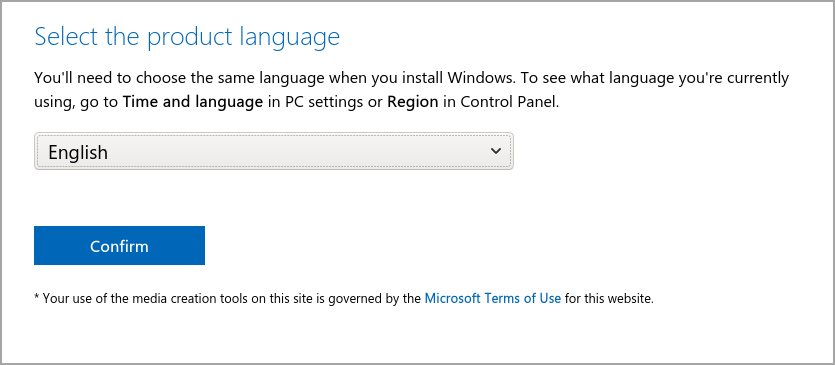
- Επιλέξτε την έκδοση που θέλετε, αλλά προτείνουμε να χρησιμοποιήσετε την έκδοση 64-bit για να αποφύγετε προβλήματα συμβατότητας.
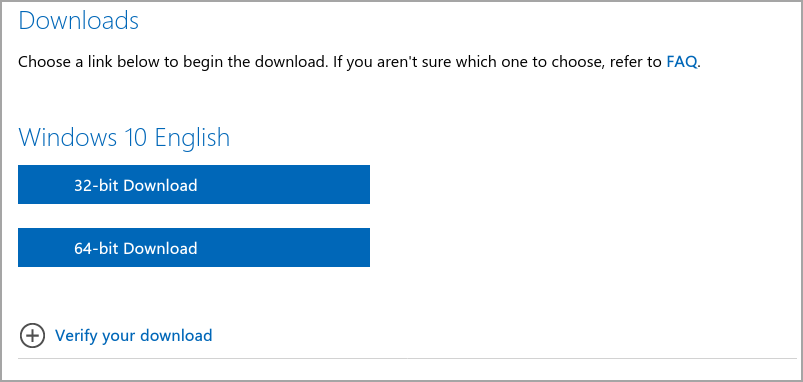
- Επιλέξτε την τοποθεσία αποθήκευσης και ξεκινήστε τη λήψη.
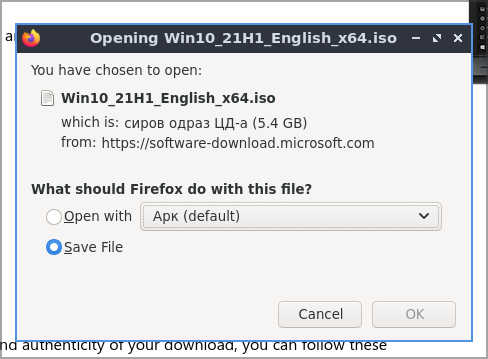
- Περιμένετε να ολοκληρωθεί η διαδικασία.
ΣΗΜΕΙΩΣΗ
Χρησιμοποιούμε τα Windows 10 ISO αφού τα Windows 11 ISO δεν είναι επίσημα διαθέσιμα, οπότε ο μόνος τρόπος για να αποκτήσετε τα Windows 11 είναι να εγκαταστήσετε τα Windows 10 και στη συνέχεια να αναβαθμίσετε σε τεχνική προεπισκόπηση των Windows 11.
3. Δημιουργήστε μια bootable μονάδα flash USB
- Συνδέστε τη μονάδα flash USB στον υπολογιστή σας. Βεβαιωθείτε ότι η μονάδα δίσκου είναι τουλάχιστον 8 GB σε μέγεθος, αλλά συνιστάται 16 GB.
- Αρχή GParted ή οποιοδήποτε άλλο λογισμικό διαχείρισης δίσκων που διαθέτετε.
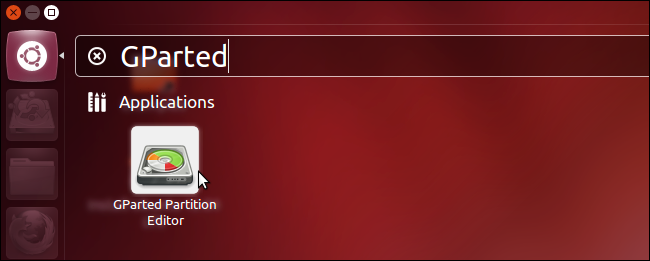
- Επιλέξτε τη μονάδα flash USB από το μενού στην επάνω δεξιά γωνία. Η μονάδα δίσκου σας πρέπει να φέρει ετικέτα /dev/sdb ή κάτι παρόμοιο. Βεβαιωθείτε ότι έχετε επιλέξει τη σωστή μονάδα δίσκου.
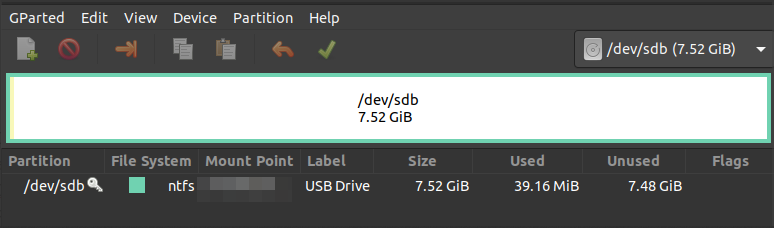
- Ελέγξτε αν τα διαμερίσματα έχουν ένα εικονίδιο κλειδιού δίπλα τους. Αν ναι, κάντε δεξί κλικ σε αυτά τα διαμερίσματα και επιλέξτε Αποσυναρμολόγηση.
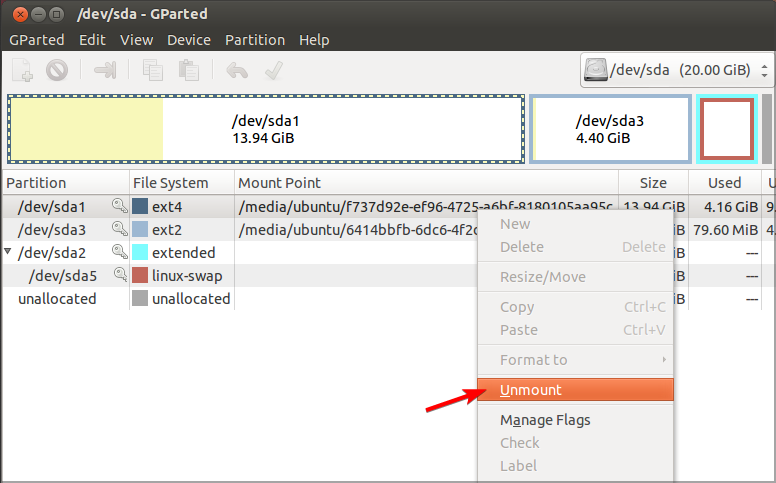
- Τώρα κάντε δεξί κλικ στο διαμέρισμα στη μονάδα flash και επιλέξτε Μορφή από το μενού.
- Βεβαιωθείτε ότι το νέο διαμέρισμα θα χρησιμοποιήσει το μέγιστο χώρο της μονάδας flash σας.
- Ρυθμίστε το σύστημα αρχείων σε ntfs ή exfat και κάντε κλικ Ισχύουν.
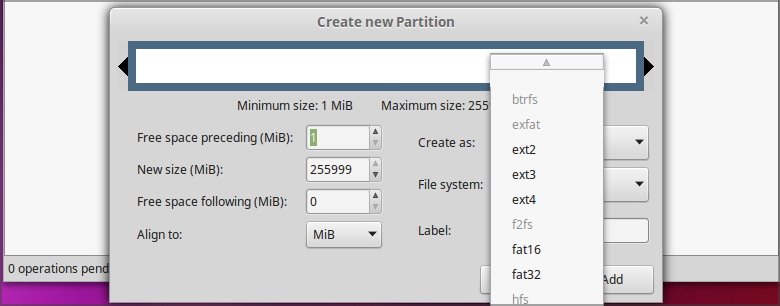
- Τώρα κάντε κλικ στο Ισχύουν κουμπί στη γραμμή εργαλείων για να αποθηκεύσετε τις αλλαγές.
4. Τοποθετήστε το Windows 10 ISO και δημιουργήστε μέσα εγκατάστασης
- Βεβαιωθείτε ότι η μονάδα flash USB είναι συνδεδεμένη.
- Εντοπίστε το αρχείο ISO των Windows 10 που κατεβάσατε.
- Κάντε δεξί κλικ σε αυτό και επιλέξτε Ανοιγμα με και επιλέξτε Disk Image Mounter.
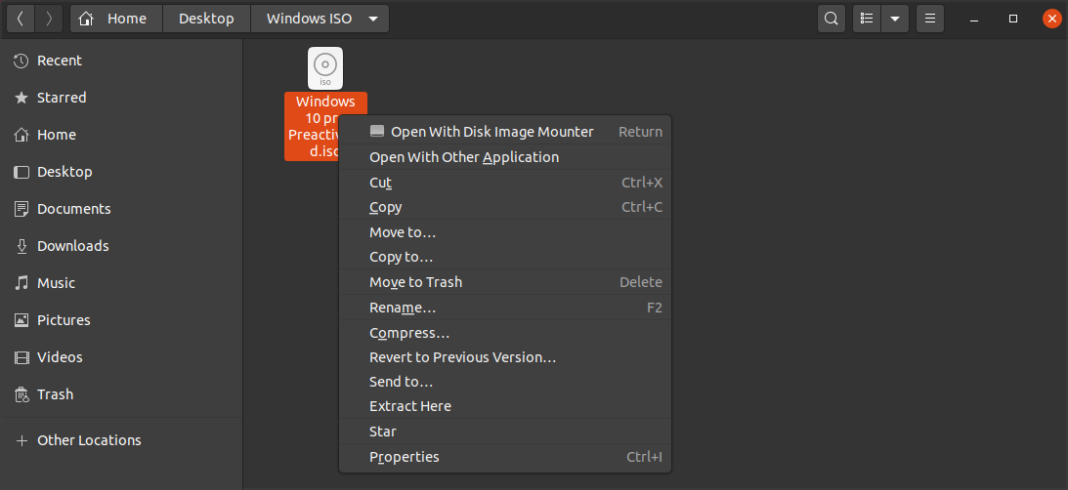
- Εντοπίστε το τοποθετημένο αρχείο ISO και επιλέξτε όλα τα αρχεία. Τώρα επιλέξτε αντίγραφο.
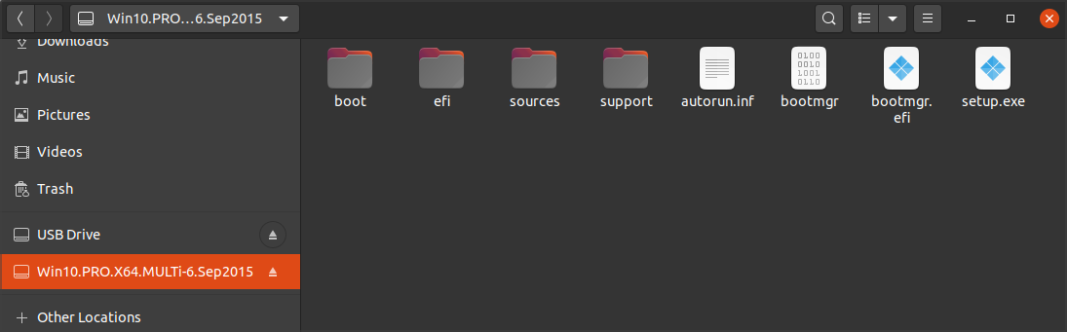
- Μεταβείτε στη μονάδα flash USB και επικολλήστε τα αρχεία εκεί.
Εάν δεν έχετε την επιλογή να τοποθετήσετε τη μονάδα δίσκου από το μενού περιβάλλοντος, μπορείτε να το κάνετε με αυτές τις εντολές στο τερματικό:
sudo mkdir/mnt/windows10/
sudo mount -t auto -o loop/path/to/window -10 -iso/mnt/windows10/
Μόλις αντιγραφούν τα αρχεία, η εκκίνηση της μονάδας flash είναι έτοιμη για χρήση, οπότε συνεχίζουμε και εγκαθιστούμε τα Windows 10.
5. Εγκαταστήστε τα Windows 10
- Πρόσβαση στο BIOS στον υπολογιστή σας. Μπορείτε να το κάνετε συνήθως πατώντας ένα ειδικό πλήκτρο κατά την εκκίνηση του συστήματος. Συνήθως, αυτό Delαλλά μπορεί να διαφέρει ανάλογα με τη μητρική πλακέτα σας.
- μεταβείτε στο Μπότα και ορίστε τη μονάδα flash USB ως την πρώτη συσκευή εκκίνησης.
- Πλοηγηθείτε στο Ασφάλεια ενότητα και απενεργοποίηση Ασφαλής εκκίνηση. Ορισμένοι χρήστες προτείνουν επίσης την απενεργοποίηση του Ενότητα Υποστήριξης Συμβατότητας έτσι μπορείτε να το κάνετε επίσης.
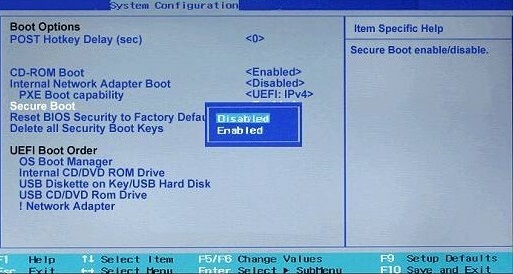
- Αποθηκεύστε τις αλλαγές και κάντε επανεκκίνηση του υπολογιστή σας.
- Όταν επανεκκινηθεί ο υπολογιστής σας, πατήστε οποιοδήποτε πλήκτρο για εκκίνηση από τη μονάδα flash.
- Επιλέξτε τη γλώσσα που θέλετε να χρησιμοποιήσετε και κάντε κλικ Επόμενο.
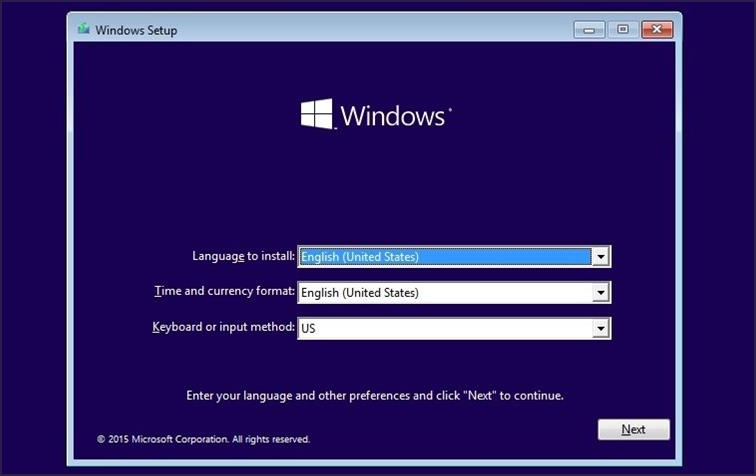
- Επιλέξτε την έκδοση των Windows 10 που θέλετε να εγκαταστήσετε.
- Φροντίστε να αποδεχτείτε τους όρους παροχής υπηρεσιών.
- Επιλέγω Προσαρμοσμένο: Εγκατάσταση μόνο των Windows (για προχωρημένους).

- Επιλέξτε το διαμέρισμα στο οποίο θέλετε να εγκαταστήσετε τα Windows 10. Είναι απαραίτητο να επιλέξετε το διαμέρισμα που δημιουργήσατε για τα Windows 10. Κάντε κλικ Επόμενο.
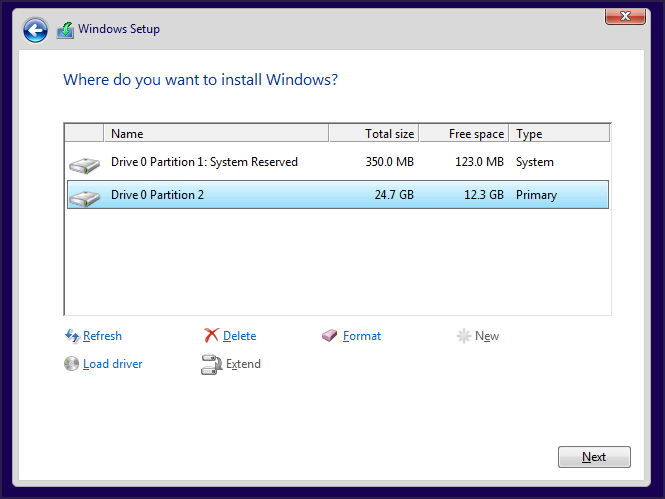
- Περιμένετε να ολοκληρωθεί η εγκατάσταση.
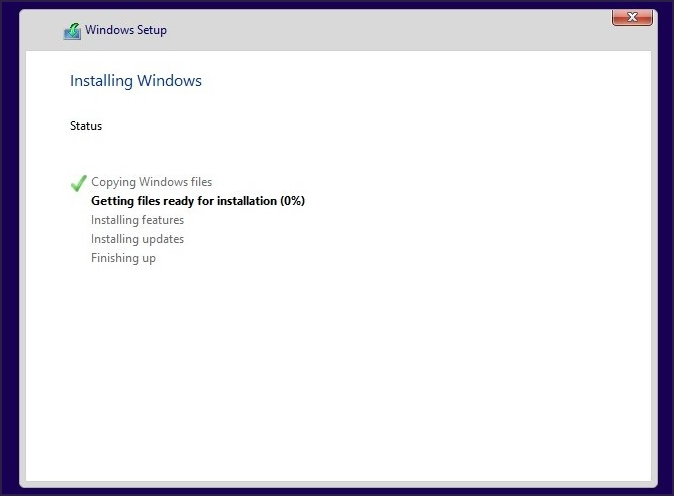
6. Εγγραφείτε στο Πρόγραμμα Windows Insiders και κατεβάστε τα Windows 11
- Εκκίνηση στα Windows 10.
- Ανοιξε το Εφαρμογή ρυθμίσεων και επιλέξτε Ενημέρωση & Ασφάλεια.

- Επιλέγω Πρόγραμμα Windows Insider και κάντε κλικ στο Ξεκίνα κουμπί.
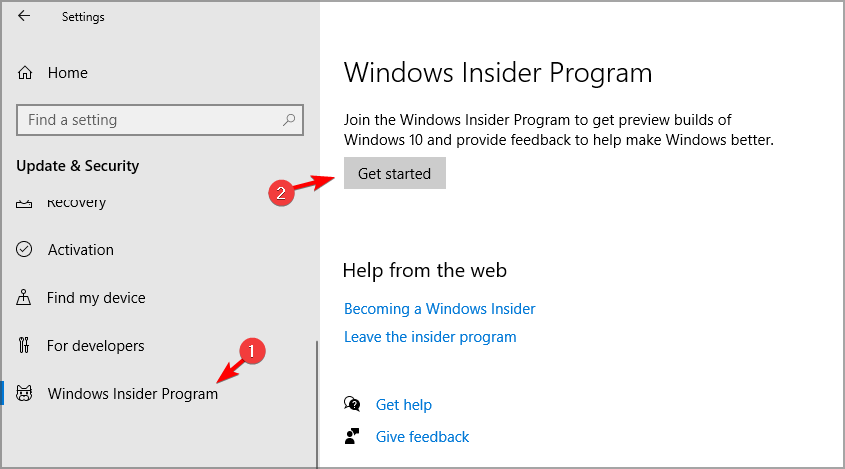
- Κάντε κλικ στο Συνδέστε έναν λογαριασμό και επιλέξτε τον λογαριασμό Microsoft.
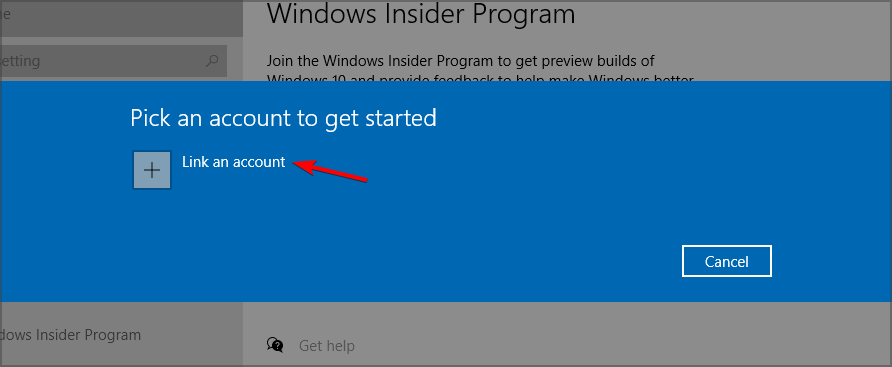
- Φροντίστε να επιλέξετε Κανάλι Dev ή κανάλι Beta. Το Dev Channel λαμβάνει συχνότερες ενημερώσεις, αλλά το κανάλι Beta είναι πιο σταθερό. Μετά από αυτό, κάντε κλικ στο Επιβεβαιώνω.

- Στο παράθυρο της δήλωσης απορρήτου, κάντε κλικ στο Επιβεβαιώνω.
- Κάντε κλικ στο Επανεκκίνηση τώρα.
- Μόλις επανεκκινήσει ο υπολογιστής σας, μεταβείτε στο Εφαρμογή ρυθμίσεων. Προχωρήστε στο Ενημέρωση & Ασφάλεια ενότητα και κάντε κλικ στο Ελεγχος για ενημερώσεις κουμπί.
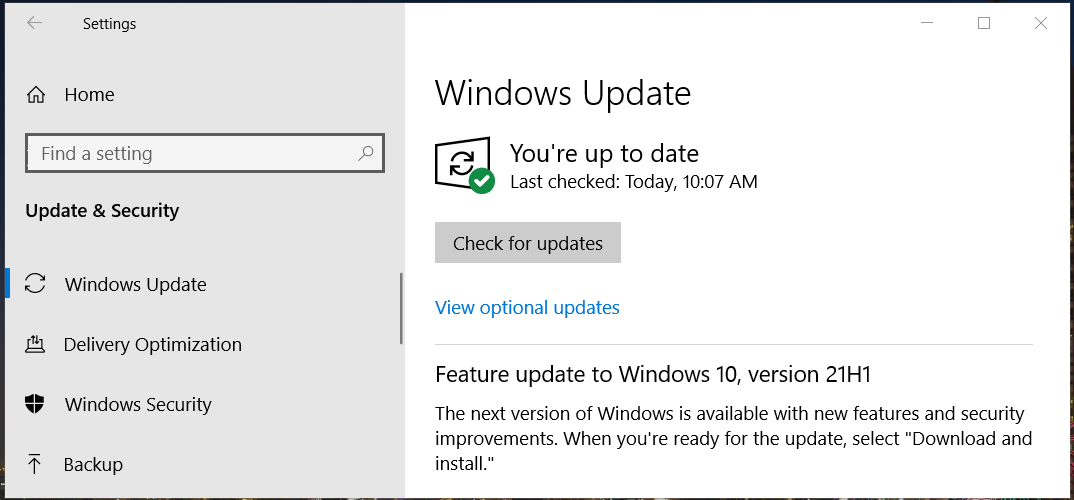
- Θα γίνει λήψη της ενημέρωσης των Windows 11.
- Αφού ολοκληρωθεί η λήψη, κάντε επανεκκίνηση του υπολογιστή σας για να το εγκαταστήσετε.
Αφού ολοκληρώσετε αυτά τα βήματα, θα πρέπει να έχετε τα Windows 11 να εκτελούνται στον υπολογιστή σας, παράλληλα με το Linux.
Γιατί λείπει το Linux μετά την εγκατάσταση των Windows σε λειτουργία διπλής εκκίνησης;
Παρατηρήσαμε ότι το Linux ενδέχεται να λείπει μετά την εγκατάσταση των Windows σε λειτουργία διπλής εκκίνησης. Αν και αυτό μπορεί να είναι εξαιρετικά ανησυχητικό, είναι αναμενόμενο επειδή τα Windows θα αντικαταστήσουν το πρόγραμμα εκκίνησης του Linux.
Ωστόσο, υπάρχει τρόπος να το επιδιορθώσετε:
- Πατήστε το πλήκτρο μενού εκκίνησης κατά την εκκίνηση του συστήματός σας. Συνήθως, είναι F12, αλλά μπορεί να αλλάξει ανάλογα με τη μητρική πλακέτα σας. Τώρα επιλέξτε Ubuntu για εκκίνηση σε αυτό. Εάν αυτή η μέθοδος δεν λειτουργεί, χρησιμοποιήστε Linux Live USB.
- Δημιουργήστε ένα Linux Live USB.
- Εκκίνηση από το Linux Live USB.
- Βεβαιωθείτε ότι είστε συνδεδεμένοι στο Διαδίκτυο.
- Ανοίξτε το τερματικό και εκτελέστε τις ακόλουθες εντολές:
sudo add-apt-repository ppa: yannubuntu/boot-repair
sudo apt-get ενημέρωση
sudo apt-get install -y boot-repair && boot-repair - Τώρα ανοίξτε το Boot-Repair, θα πρέπει να το βρείτε στη λίστα των εγκατεστημένων εφαρμογών ή να πληκτρολογήσετε μπότα-επισκευή στο Τερματικό.
- Επιλέγω Συνιστώμενη επισκευή και ελπίζω να λυθεί το πρόβλημα.
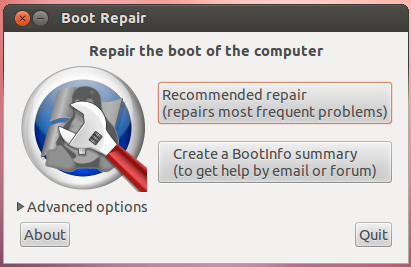
Ορισμένοι χρήστες ισχυρίζονται ότι μπορείτε να διορθώσετε αυτό το ζήτημα και με αυτήν τη μέθοδο:
- Εκκινήστε το Linux ή ξεκινήστε το Linux από το Live USB.
- Ανοίξτε το Terminal και εκτελέστε την ακόλουθη εντολή:
sudo update-grub2 - Περιμένετε να τελειώσει η εντολή.
- Αφού το κάνετε αυτό, αποκτήστε πρόσβαση στο BIOS και ορίστε το Linux ως τον πρώτο δίσκο εκκίνησης.
- Αποθήκευσε τις αλλαγές.
Αυτές οι οδηγίες προορίζονται για διανομές Ubuntu και άλλες εκδόσεις του Linux ενδέχεται να απαιτούν τη χρήση διαφορετικών μεθόδων για την επιδιόρθωση του προγράμματος εκκίνησης.
Έχουμε έναν ειδικό οδηγό για τον τρόπο επισκευής Windows 10 bootloader από Linux, οπότε φροντίστε να το ελέγξετε για περισσότερες πληροφορίες.
Πρέπει να εγκαταστήσω πρώτα Linux ή Windows 11 κατά τη διπλή εκκίνηση;
Εάν θέλετε να κάνετε διπλή εκκίνηση Linux και Windows, είναι συνήθως καλύτερη επιλογή να εγκαταστήσετε πρώτα τα Windows και στη συνέχεια να δημιουργήσετε ένα νέο διαμέρισμα για Linux.
Για αρχάριους, είναι πολύ πιο εύκολο να δημιουργήσετε μια μονάδα εκκίνησης Linux και τα απαραίτητα διαμερίσματα από τα Windows, ωστόσο, το μεγαλύτερο ζήτημα είναι το πρόγραμμα εκκίνησης.
Εάν εγκαταστήσετε Windows μετά το Linux, θα αντικαταστήσετε το πρόγραμμα εκκίνησης και δεν θα μπορείτε να κάνετε εκκίνηση στο Linux μέχρι να επιδιορθώσετε το πρόγραμμα εκκίνησης.
Επομένως, προτείνουμε να εγκαταστήσετε το Linux μετά την εγκατάσταση των Windows για να αποφύγετε τέτοιου είδους προβλήματα. Χρησιμοποιείτε διπλή εκκίνηση στο σύστημά σας; Ενημερώστε μας στα σχόλια παρακάτω.

![Επιλέξτε μια προτροπή μενού εκκίνησης λειτουργικού συστήματος στα Windows 10 [FIX]](/f/8e56b9d09a472b4a1367f2eff00feb98.jpg?width=300&height=460)
